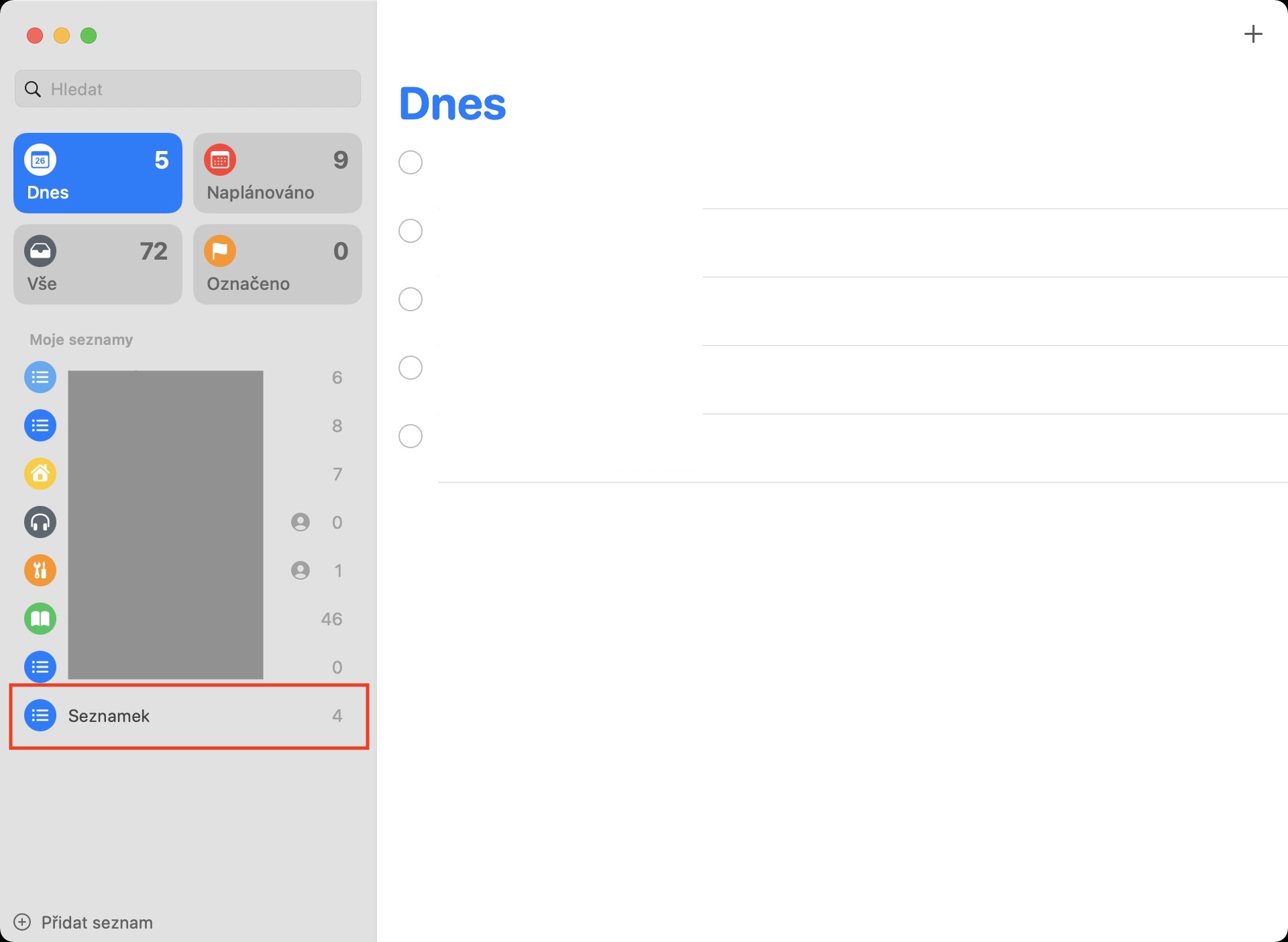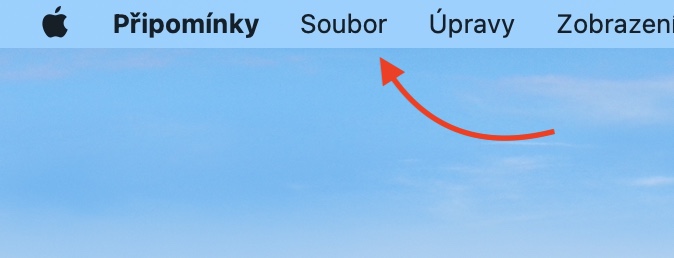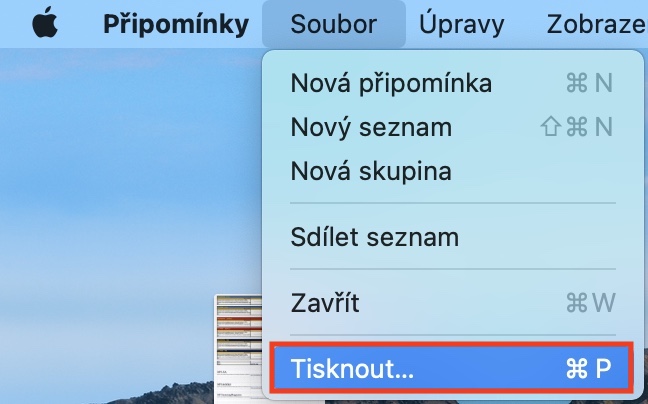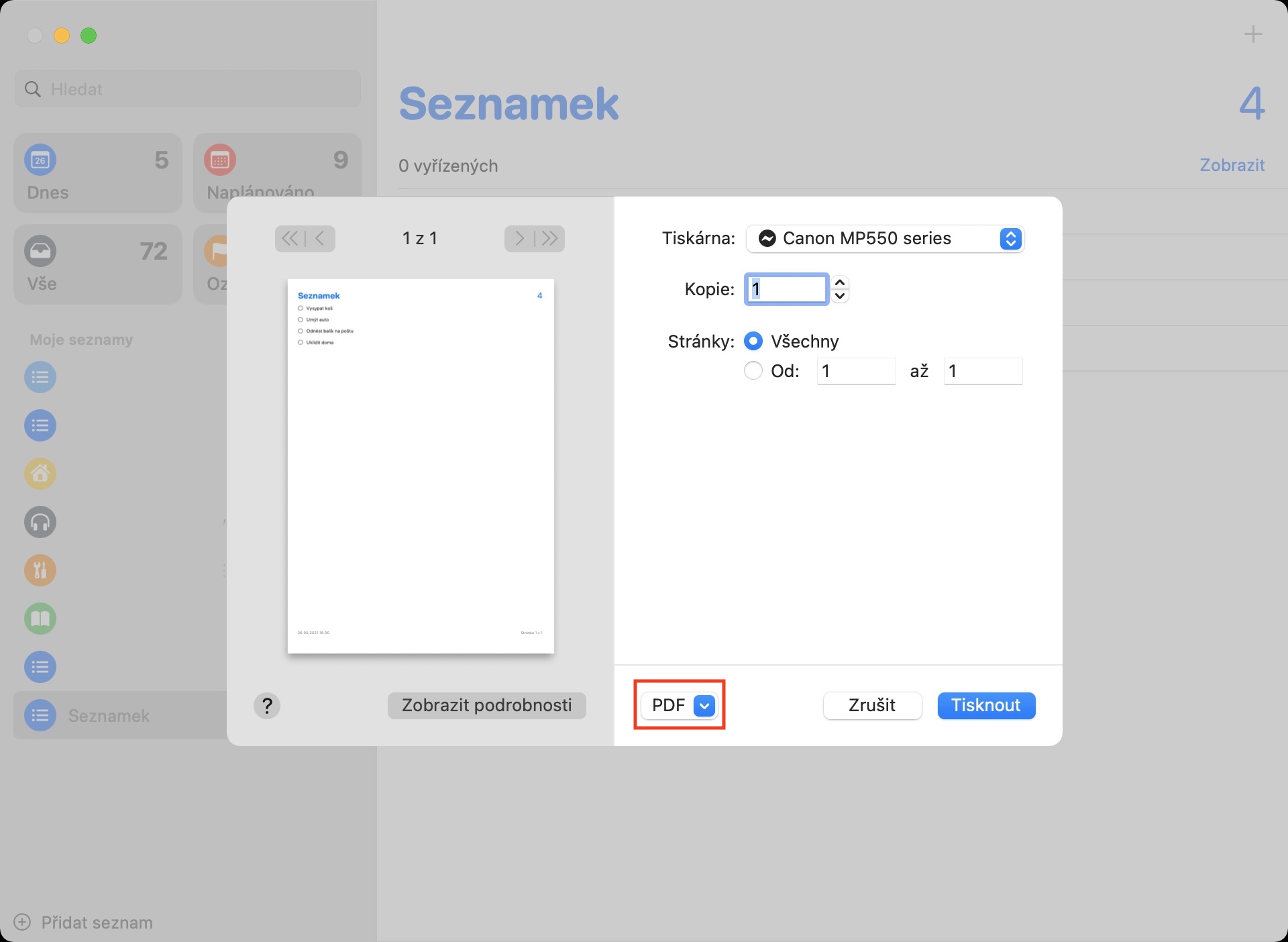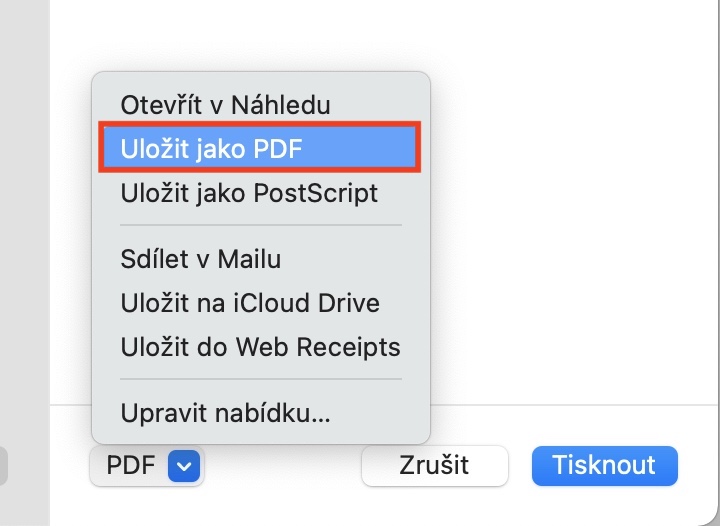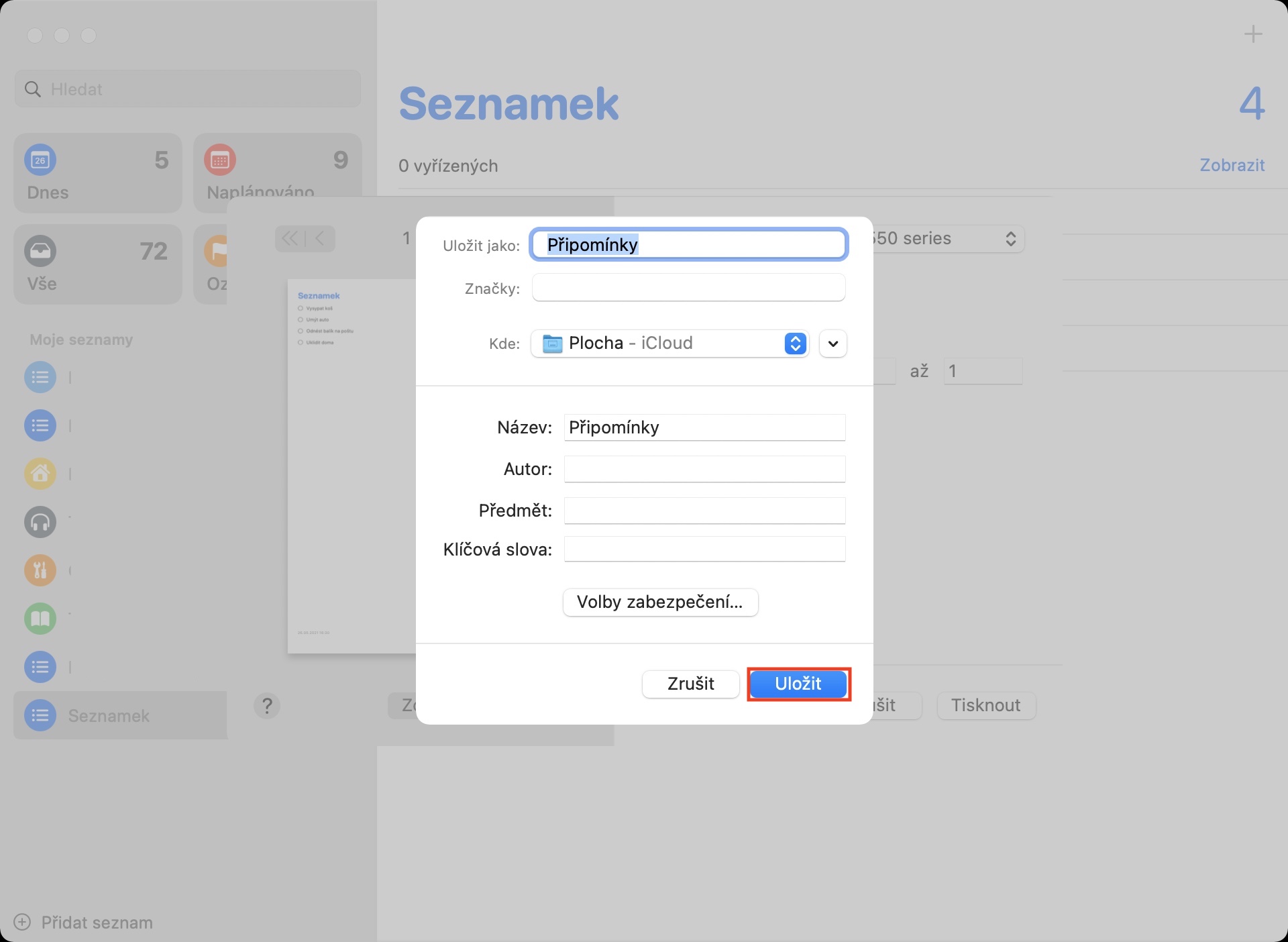Apple propose plusieurs applications différentes dans ses systèmes d'exploitation qui servent à mieux organiser toute la journée. En plus du calendrier et des notes natifs, vous pouvez également utiliser les rappels, qui ont fait l'objet d'une refonte majeure il y a quelques mois. Mais cela ne signifie certainement pas qu'après une telle amélioration, Apple oublierait cette application et continuerait à l'améliorer. Dans certains cas, il peut être utile d'exporter une liste de rappels au format PDF afin de pouvoir, par exemple, la partager facilement avec une personne âgée, ou encore l'imprimer. Jusqu'à récemment, cela n'était pas possible sur Mac, mais la situation a récemment changé.
Il pourrait être vous intéresse

Comment exporter une liste de rappels au format PDF sur Mac
Si vous souhaitez exporter une liste de commentaires au format PDF sur votre Mac, ce n'est pas difficile. Il est seulement nécessaire que macOS 11.3 Big Sur et versions ultérieures soient installés sur votre Mac – les anciennes versions de macOS n'ont pas cette option. Après cela, la procédure est la suivante :
- Tout d’abord, vous devez accéder à l’application native sur votre Mac Rappels.
- Vous pouvez trouver des commentaires, par exemple, dans le dossier Application, ou exécutez-les via Spotlight si Launchpad.
- Une fois que vous démarrez cette application, dans sa partie gauche, passez à liste, que vous souhaitez exporter au format PDF.
- Maintenant que vous êtes dans la liste des rappels, cliquez sur l'onglet dans la barre du haut Déposer.
- Un menu déroulant s'ouvrira, où en bas, cliquez sur la case Imprimer…
- Cela ouvrira une autre fenêtre, où au milieu en bas cliquez sur petite carte.
- Quelques options différentes apparaîtront. Dans ceux-ci, trouvez et appuyez sur Enregistrer au format PDF.
- Après avoir cliqué, une autre fenêtre s'ouvrira dans laquelle vous pourrez changer de nom et de destination, ensemble avec Informations Complémentaires.
- Une fois que vous avez tout rempli, cliquez sur le bouton Imposer.
Ainsi, en utilisant la méthode ci-dessus, vous pouvez exporter votre liste de rappels au format PDF dans l'application Rappels sur votre Mac. Ce format est parfaitement adapté au partage, puisque vous pouvez l'ouvrir n'importe où, que vous ayez un Mac, un ordinateur Windows classique, ou encore un iPhone ou Android. Tous les commentaires sont enregistrés dans un fichier PDF avec une case à cocher, de sorte que même après l'impression, vous pouvez facilement conserver une trace de ce que vous avez terminé et de ce que vous n'avez pas fait.